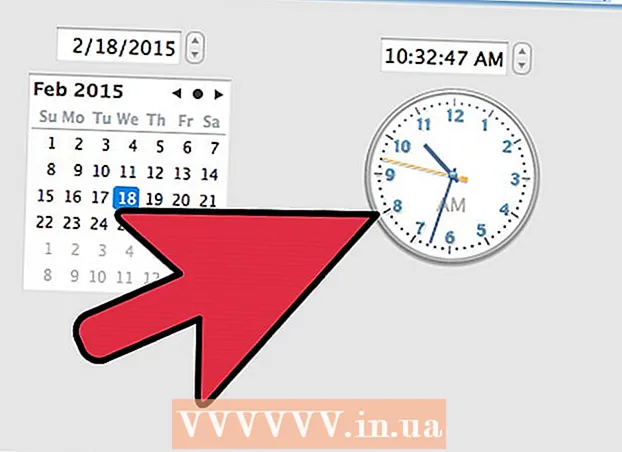Údar:
Clyde Lopez
Dáta An Chruthaithe:
22 Iúil 2021
An Dáta Nuashonraithe:
1 Iúil 2024
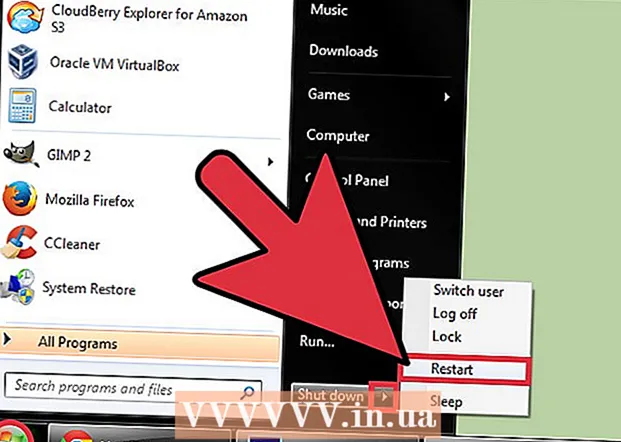
Ábhar
Tá “plean” mionsonraithe i do chlárlann Windows 7 chun an córas oibriúcháin a shuiteáil. Má dhéantar truailliú ar an gclárlann mar gheall ar dhrochthiománaithe, suiteáil míchuí feidhmchlár, nó go leor cúiseanna eile, i bhformhór na gcásanna is féidir an earráid a cheartú trí uirlis athchóirithe córais a úsáid go dtí an pointe nuair a bhí an ríomhaire ag obair de ghnáth. Is féidir leat cláir speisialta a úsáid freisin chun earráidí clárlainne a ghlanadh agus a shocrú, mar CCleaner.
Céimeanna
Modh 1 de 2: Uirlis Athchóirithe Córais
 1 Oscail an fhuinneog System Restore. Más rud é, mar gheall ar athruithe le déanaí sa chóras, gur thosaigh earráidí ag tarlú, is féidir leat socruithe an ríomhaire a chur ar ais ina staid bhunaidh trí phointí athchóirithe an chórais a úsáid. Tá dhá bhealach éagsúla ann chun an áirgiúlacht chaighdeánach System Restore a oscailt:
1 Oscail an fhuinneog System Restore. Más rud é, mar gheall ar athruithe le déanaí sa chóras, gur thosaigh earráidí ag tarlú, is féidir leat socruithe an ríomhaire a chur ar ais ina staid bhunaidh trí phointí athchóirithe an chórais a úsáid. Tá dhá bhealach éagsúla ann chun an áirgiúlacht chaighdeánach System Restore a oscailt: - Cliceáil ar an roghchlár Tosaigh agus scríobh "Recovery". Roghnaigh "System Restore" ón liosta torthaí a cuireadh ar fáil.
- Cliceáil ar ⊞ Buaigh+Sos agus cliceáil ar an nasc "Ardsocruithe an chórais". Roghnaigh an cluaisín "Cosaint Córais", agus ansin an cnaipe Athchóirigh Córais.
 2 Roghnaigh pointe athchóirithe. Má tá System Restore cumasaithe ar do ríomhaire, roghnóidh Windows an pointe athchóirithe is déanaí. Cruthaítear pointí athchóirithe nuair a bhíonn athruithe suntasacha ar an gcóras. Mura bhfuil pointí athchóirithe agat, ansin bain triail as modh eile.
2 Roghnaigh pointe athchóirithe. Má tá System Restore cumasaithe ar do ríomhaire, roghnóidh Windows an pointe athchóirithe is déanaí. Cruthaítear pointí athchóirithe nuair a bhíonn athruithe suntasacha ar an gcóras. Mura bhfuil pointí athchóirithe agat, ansin bain triail as modh eile. - Cliceáil Taispeáin pointí athchóirithe eile chun pointí athchóirithe roimhe seo a fheiceáil má mhaireann an earráid ar feadh tréimhse fada go leor.
- Tá stampa ama ar gach pointe téarnaimh agus cur síos gairid ar an gcúis gur cruthaíodh an pointe téarnaimh.
 3 Cliceáil Cuardaigh le haghaidh Cláir lena mbaineann. San fhuinneog seo, feicfidh tú gach clár agus tiománaí ar an ríomhaire a bhainfear, chomh maith le liosta de na cláir is dóichí nach n-oibreoidh i gceart tar éis córas a athshlánú.
3 Cliceáil Cuardaigh le haghaidh Cláir lena mbaineann. San fhuinneog seo, feicfidh tú gach clár agus tiománaí ar an ríomhaire a bhainfear, chomh maith le liosta de na cláir is dóichí nach n-oibreoidh i gceart tar éis córas a athshlánú. - Ní bheidh tionchar ag System Restore ar do chuid comhad pearsanta.
 4 Cliceáil Ar Aghaidh agus ansin Críochnaigh chun an próiseas téarnaimh a thosú. Féadfaidh an próiseas roinnt nóiméad a thógáil. Atosóidh do ríomhaire díreach tar éis don téarnamh a bheith críochnaithe.
4 Cliceáil Ar Aghaidh agus ansin Críochnaigh chun an próiseas téarnaimh a thosú. Féadfaidh an próiseas roinnt nóiméad a thógáil. Atosóidh do ríomhaire díreach tar éis don téarnamh a bheith críochnaithe.
Modh 2 de 2: Clár CCleaner
 1 Íoslódáil agus suiteáil CCleaner ó shuíomh na bhforbróirí. Is fóntais in aisce é CCleaner a d’fhorbair Piriform. Is féidir leat é a íoslódáil ón suíomh piriform.com/ccleaner/... Tá an leagan saor in aisce den fheidhmchlár oiriúnach chun earráidí clárlainne a shocrú.
1 Íoslódáil agus suiteáil CCleaner ó shuíomh na bhforbróirí. Is fóntais in aisce é CCleaner a d’fhorbair Piriform. Is féidir leat é a íoslódáil ón suíomh piriform.com/ccleaner/... Tá an leagan saor in aisce den fheidhmchlár oiriúnach chun earráidí clárlainne a shocrú. - Agus CCleaner á shuiteáil, is féidir le formhór na n-úsáideoirí na socruithe réamhshocraithe go léir a fhágáil.
 2 Tosaigh CCleaner. Déanann an clár seo scanadh ar an gclárlann le haghaidh earráidí agus ansin cuidíonn sé leo iad a shocrú.
2 Tosaigh CCleaner. Déanann an clár seo scanadh ar an gclárlann le haghaidh earráidí agus ansin cuidíonn sé leo iad a shocrú.  3 Roghnaigh an rogha "Clárlann" ón roghchlár ar chlé.
3 Roghnaigh an rogha "Clárlann" ón roghchlár ar chlé. 4 Déan cinnte go roghnaítear gach earra. Ligeann sé seo do CCleaner an chlárlann a scanadh le haghaidh an oiread earráidí agus is féidir.
4 Déan cinnte go roghnaítear gach earra. Ligeann sé seo do CCleaner an chlárlann a scanadh le haghaidh an oiread earráidí agus is féidir.  5 Cliceáil ar an gcnaipe "Cuardaigh le haghaidh fadhbanna" agus tosóidh CCleaner ag scanadh na clárlainne agus taispeánfar gach earráid ar thaobh na láimhe deise den fhuinneog.
5 Cliceáil ar an gcnaipe "Cuardaigh le haghaidh fadhbanna" agus tosóidh CCleaner ag scanadh na clárlainne agus taispeánfar gach earráid ar thaobh na láimhe deise den fhuinneog. 6 Cliceáil ar an gcnaipe Deisigh Earráidí Roghnaithe. De réir réamhshocraithe, seiceálfar gach fadhb a aimsítear.
6 Cliceáil ar an gcnaipe Deisigh Earráidí Roghnaithe. De réir réamhshocraithe, seiceálfar gach fadhb a aimsítear.  7 Déan cóip chúltaca den chlár, má mholann an clár é. Cuideoidh cúltaca leat a chinntiú gur féidir leat gach socrú córais a athbhunú má théann rud éigin cearr le CCleaner.
7 Déan cóip chúltaca den chlár, má mholann an clár é. Cuideoidh cúltaca leat a chinntiú gur féidir leat gach socrú córais a athbhunú má théann rud éigin cearr le CCleaner.  8 Cliceáil ar an gcnaipe Deisigh Earráidí Roghnaithe. Beidh tú in ann gach earráid a fheiceáil agus í a shocrú de láimh, ach go ginearálta is féidir muinín a bheith agat as CCleaner - mar riail, socraíonn an clár gach earráid i gceart.
8 Cliceáil ar an gcnaipe Deisigh Earráidí Roghnaithe. Beidh tú in ann gach earráid a fheiceáil agus í a shocrú de láimh, ach go ginearálta is féidir muinín a bheith agat as CCleaner - mar riail, socraíonn an clár gach earráid i gceart.  9 Cliceáil Dún nuair a dhéantar é.
9 Cliceáil Dún nuair a dhéantar é. 10 Atosaigh do ríomhaire. Má mhaireann an fhadhb, b’fhéidir go mbeidh ort Windows 7 a athshuiteáil.
10 Atosaigh do ríomhaire. Má mhaireann an fhadhb, b’fhéidir go mbeidh ort Windows 7 a athshuiteáil. - Is féidir leat iarracht a dhéanamh freisin earráidí clárlainne a shocrú de láimh trí úsáid a bhaint as uirlis Eagarthóir na Clárlainne, ach ní mholtar é seo ach d’úsáideoirí ardteicneolaíochta, ós rud é go bhféadfadh eagar mícheart amháin dochar a dhéanamh don ríomhaire agus caithfear an córas a athshlánú nó a athshuiteáil.